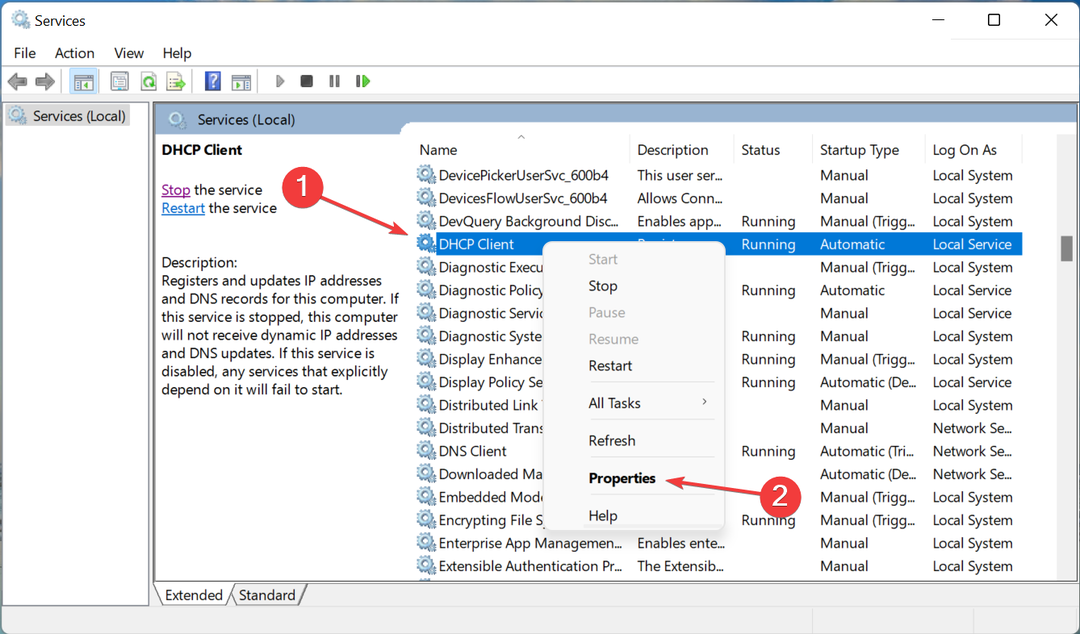אין יותר הסחות דעת כאשר אתה משבית את התצוגה המקדימה של התמונות הממוזערות שלך
- כברירת מחדל, שורת המשימות ב-Windows 11 מציגה תצוגות מקדימות של תמונות ממוזערות של חלונות פתוחים כאשר אתה מרחף עם העכבר מעל הסמלים המתאימים להם.
- למרות שזה שימושי וחוסך זמן, ייתכן שלא תאהב את זה מסיבה כלשהי.
- בדוק את שלושת הדרכים הקלות האלה להפעיל או להשבית אותן, תלוי איך אתה מרגיש לגביהן.
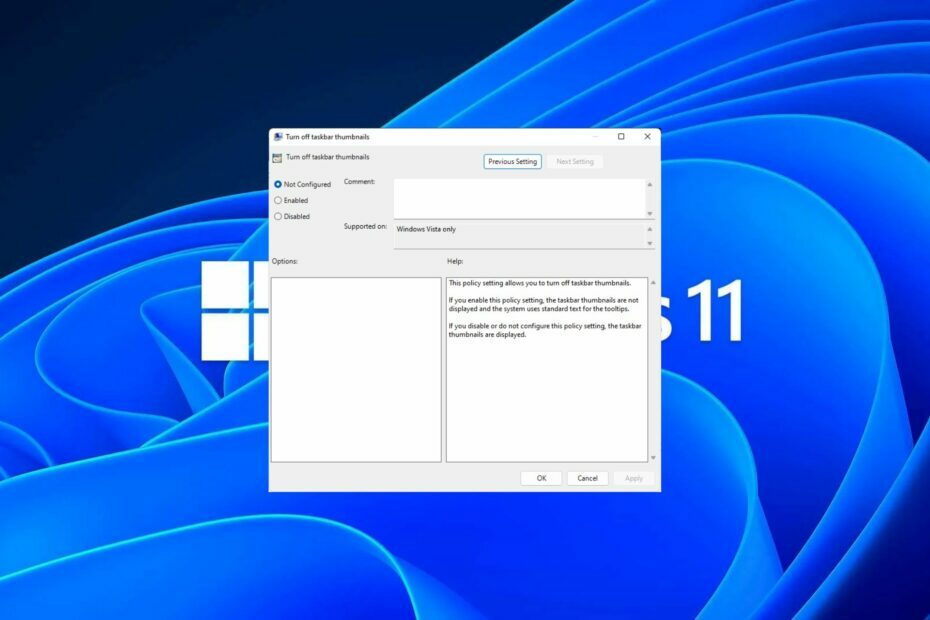
תמונות ממוזערות של שורת המשימות עשויות להיות מהנות, אבל הן יכולות גם להסיח את הדעת או להציק. בהתחשב בתדירות שבה אתה מרחף עם העכבר סביב אזור זה, ייתכן שסגרת בטעות חלון חשוב כמה פעמים.
חיסרון נוסף הוא שהוא משתמש ביותר משאבי מערכת, כך שאם חיפשת דרך להיות יעילה יותר במשאבים, אנו מראים לך כיצד להשבית אותה. ובכל זאת, אם מפרט החומרה שלך יכול להתמודד עם זה ואתה אוהב את התצוגה המקדימה, אתה יכול להפעיל את זה.
כיצד אוכל להפעיל תצוגה מקדימה של תמונות ממוזערות של שורת המשימות ב-Windows 11?
1. באמצעות אפליקציית ההגדרות
- לחץ על חלונות מקש ולחץ על הגדרות.

- לחץ על מערכת לאחר מכן בחר על אודות.

- מכה הגדרות מערכת מתקדמות.

- נווט אל מִתקַדֵם לשונית ובחר הגדרות תַחַת ביצועים.

- בתוך ה אפקטים חזותיים לשונית, סמן את אפשר הצצה, שמור תצוגות מקדימות של תמונות ממוזערות של שורת המשימות ו
הצג תמונות ממוזערות במקום סמלים אפשרויות. מכה להגיש מועמדות ו בסדר כדי לשמור את השינויים.
- ייתכן שיהיה עליך להפעיל מחדש את המחשב.
ודא שאתה בודק שכל התמונות הממוזערות שלך מופעלות, כולל אלה מסייר הקבצים. לִפְעָמִים, ייתכן שתצוגות מקדימות של תמונות ממוזערות בסייר הקבצים לא יופיעו עקב תצורות שגויות.
2. באמצעות עורך המדיניות הקבוצתית
- לחץ על חלונות + ר מפתחות לפתיחת לָרוּץ פקודה.
- סוּג gpedit.msc בתיבת הדו-שיח ולחץ להיכנס.

- נווט למיקום הבא:
User Configuration/Administrative Templates/Start Menu and Taskbar - עבור אל תֶקֶן לשונית ולחץ פעמיים על הפעל את התמונות הממוזערות של שורת המשימות.
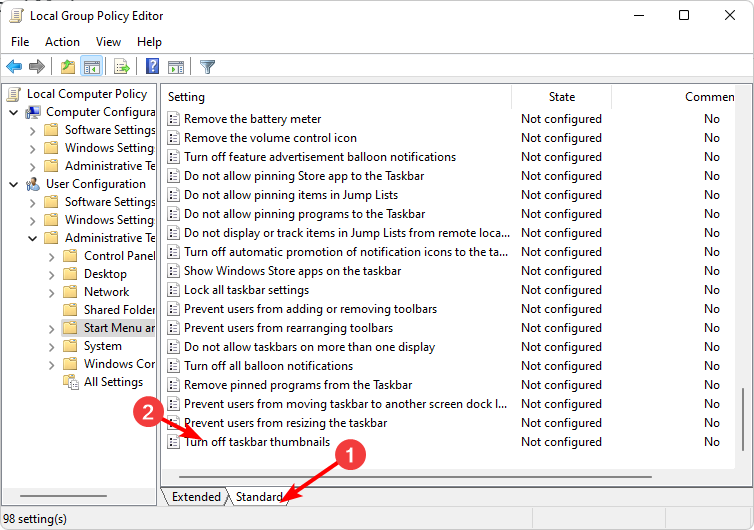
- בחר מופעל, ואז הכה להגיש מועמדות ו בסדר לבצע את השינויים.
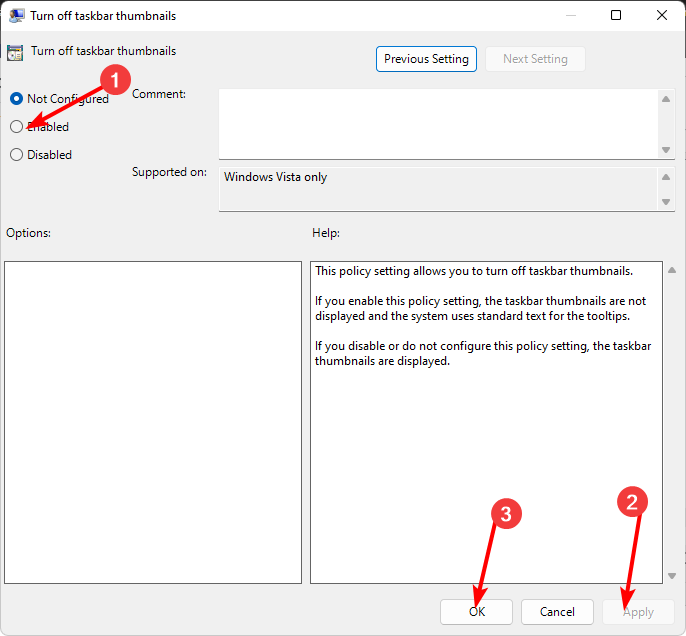
3. באמצעות עורך הרישום
- לפני שתבצע שינויים כלשהם, לגבות את הרישום שלך אוֹ צור נקודת שחזור.
- לחץ על חלונות + ר מפתחות לפתיחת לָרוּץ פקודה.
- סוּג regedit בתיבת הדו-שיח ולחץ להיכנס.

- נווט למיקום הבא:
HKEY_CURRENT_USER\Software\Microsoft\Windows\CurrentVersion\Explorer\Advanced - לחץ לחיצה ימנית על מקום ריק בחלונית הימנית, בחר ערך DWORD חדש (32 סיביות)., ושם אותו בשם ExtendedUIHoverTime.
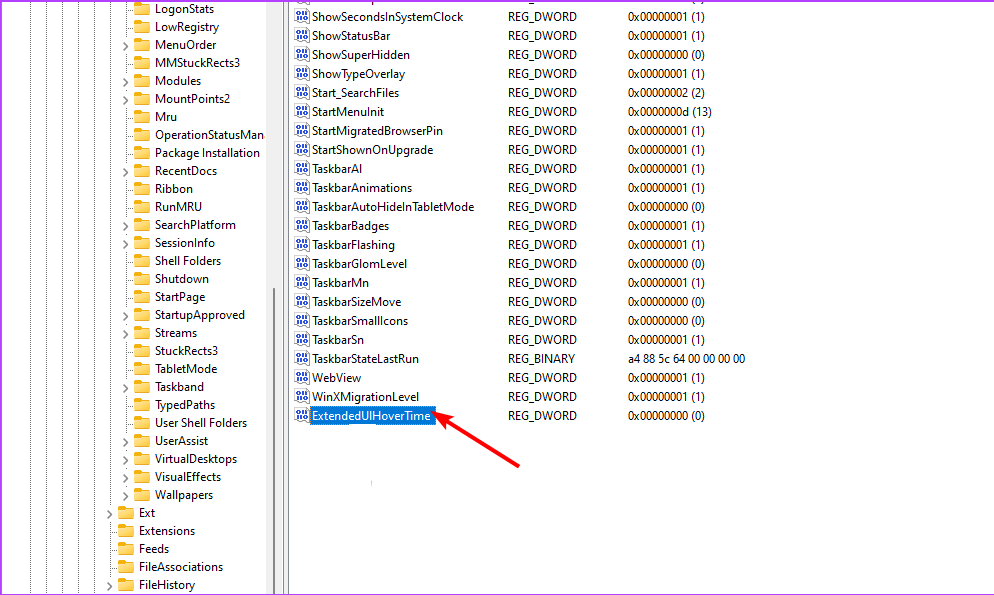
- לחץ פעמיים על ExtendedUIHoverTime, וב- נתוני ערך ערך, הקלד ערך מ 1000 ומתחת.
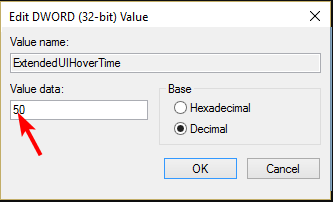
- הפעל מחדש את המחשב.
אם ה תצוגה מקדימה של תמונה ממוזערת של שורת המשימות נעלמת מהר מדי, ייתכן שיהיה עליך לשנות את עיכוב זמן הריחוף.
- תיקון: שגיאת מערכת קבצים (-2147163901) ב-Windows 11
- אפליקציית לוח הבקרה לעומת הגדרות: באיזה מהם להשתמש?
- תיקון: Wi-Fi מפסיק לעבוד בעת חיבור צג חיצוני
- תיקון: הסמן ממשיך לנוע שמאלה בעת הקלדה ב-Windows 11
- תיקון: מעוגן בשורת המשימות אפשרות אפורה ב-Windows 11
כיצד אוכל להשבית את התצוגה המקדימה של שורת המשימות ב-Windows 11?
השבתת התצוגה המקדימה של התמונות הממוזערות היא פשוט הנדסה הפוכה של השלבים שלמעלה.
- אם השתמשת באופציית אפליקציית ההגדרות, כל שעליך לעשות הוא לסמן את כל האפשרויות בשלב 5.
- עבור עורך המדיניות הקבוצתית, תגדיר את האפשרות לא מוגדר.
- ולבסוף, עבור עורך הרישום, הגדר את הזנת נתוני הערך עבור ExtendedUIHoverTime מפתח להיות גבוה יותר, החל מ-100,000 ומעלה.
המטרה היא להגדיר ערך גבוה במיוחד כך שגם כאשר תשאירו את העכבר על הסמלים לזמן מה, התצוגה המקדימה של התמונה הממוזערת לא תקבל הזדמנות להופיע.
כיצד אוכל להחזיר את שורת המשימות הקלאסית ב-Windows 11?
בזמן משדרג לווינדוס 11 מגיע עם יתרונות משלו, לא כולם שותפים לשינויים בממשק המשתמש. עם זאת, עבור $0.99, אתה יכול הורד את אפליקציית שורת המשימות הקלאסית מהחנות של Microsoft.
אם זה לא נראה כמו עסקה טובה, ExplorerPatcher הוא בחינם ומאפשר לך לקבל את שורת המשימות הקלאסית, בין יתר ההתאמות האישיות של Windows 11.
מכיוון שזוהי אפליקציה של צד שלישי ולא ניתן לאמת את הלגיטימיות שלה, WindowsReport אינו מזוהה איתה בשום צורה. הקפד להריץ בדיקת אנטי וירוס יסודית לפני הורדתו.
אז הנה לך. האם להפעיל או להשבית תכונה זו? תכונת התצוגה המקדימה של שורת המשימות הופכת את ההגעה לתוכניות המועדפות עליך אפילו יותר, אך משתמשי Windows רבים משביתים אותה כדי לחסוך במקום ולשמור על שורת המשימות נקייה.
אם אתה מעריץ ענק של תצוגות מקדימות של שורת המשימות, אבל שלך תצוגות מקדימות של תמונות ממוזערות אינן מוצגות, תוכל לעיין במדריך המועיל שלנו לתיקונים מהירים.
לכל מחשבה נוספת בנושא זה, הודע לנו בקטע התגובות למטה.